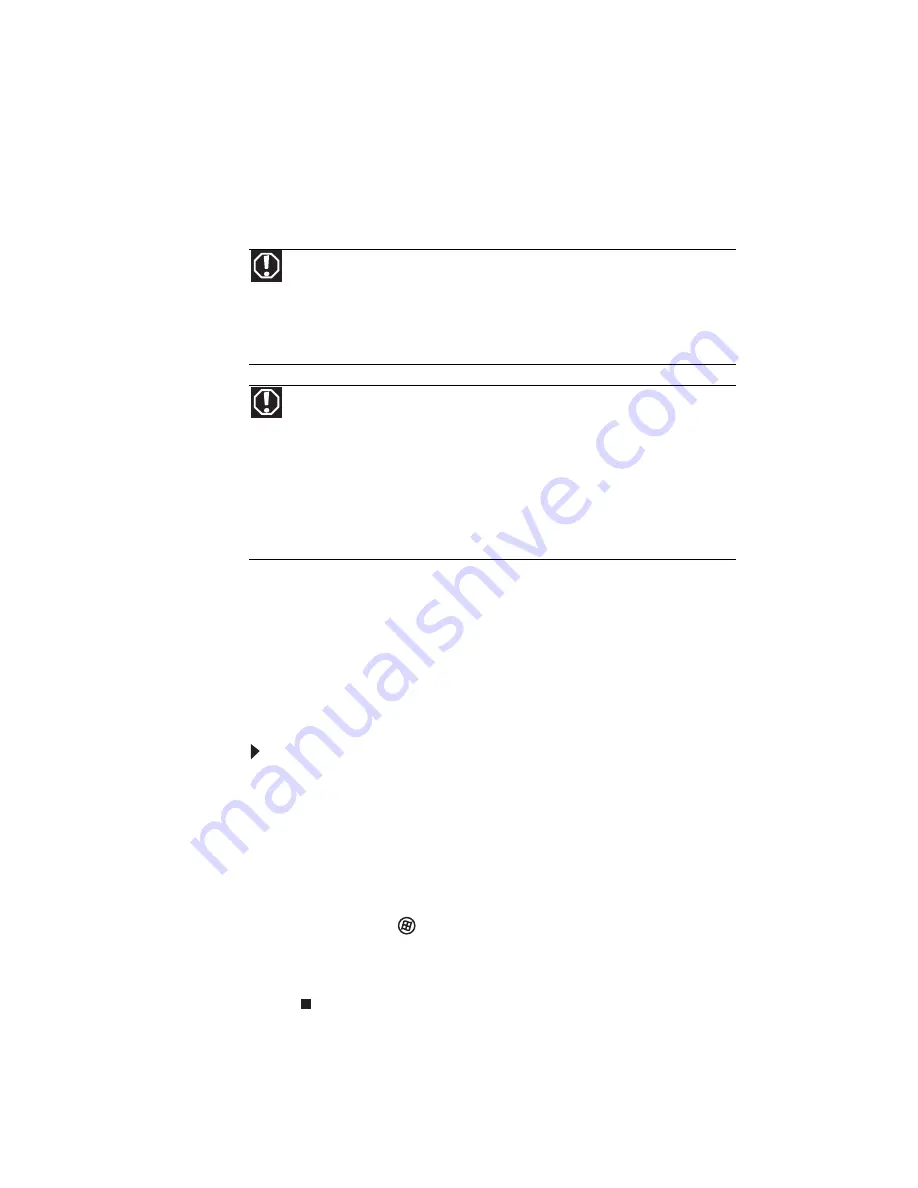
CAPÍTULO 3: Configuração e primeiros passos
48
Ligar/desligar o rádio sem
fio
É possível que o seu notebook Gateway tenha o
recurso de rádio sem fio instalado de fábrica.
Rádio de rede sem fio IEEE 802.11
É possível que o seu notebook tenha o recurso de rádio
padrão IEEE 802.11 para acessar a Internet por meio
de um ponto de acesso sem fio ou para estabelecer
comunicação com outros computadores de uma rede
Ethernet sem fio.
Para ligar o rádio sem fio IEEE 802.11:
1 Pressione F
N
+ F2. O indicador de status da
tecnologia sem fio é ligado. Para ver a localização
do indicador de status da tecnologia sem fio,
consulte
“Uso dos indicadores de status” na
página 29
.
OU
Clique em
(Start), Todos os programas,
Acessórios
,
e clique em Windows Mobility Center.
Quando a janela
Windows Mobility Center
estiver aberta, clique em Ativar sem fio.
Aviso
A comunicação sem fio que utiliza a freqüência de rádio pode
interferir no equipamento de aeronaves comerciais. As normas
atuais de aviação exigem que dispositivos sem fio sejam desligados
durante as viagens aéreas. Os dispositivos com comunicação via
Bluetooth e IEEE802.11 são exemplos de equipamentos que
oferecem comunicação sem fio.
Aviso
Em ambientes nos quais o risco de interferência com outros
dispositivos ou serviços é prejudicial ou considerado como tal, a
opção de utilização de um dispositivo sem fio pode ser restringida
ou proibida. Aeroportos, hospitais e atmosferas carregadas de gases
inflamáveis ou oxigênio são exemplos de espaços fechados, nos
quais os dispositivos sem fio podem ser restringidos ou proibidos.
Quando você estiver em ambientes nos quais não sabe ao certo se
é permitido o uso de dispositivos sem fio, solicite autorização à
autoridade responsável antes de usar ou ligar esse tipo de
dispositivo.
Summary of Contents for MD26
Page 1: ...NOTEBOOK GUIA DE REFER NCIA...
Page 2: ......
Page 10: ...CAP TULO1 Sobre este Guia de Refer ncia 4...
Page 22: ...CAP TULO 2 Seu notebook 16...
Page 84: ...CAP TULO 5 Gerenciamento de energia 78...
Page 140: ...CAP TULO 8 Solu o de problemas 134...
Page 152: ...ANEXO A Avisos legais 146...
Page 164: ...158 ndice...
Page 165: ......
















































